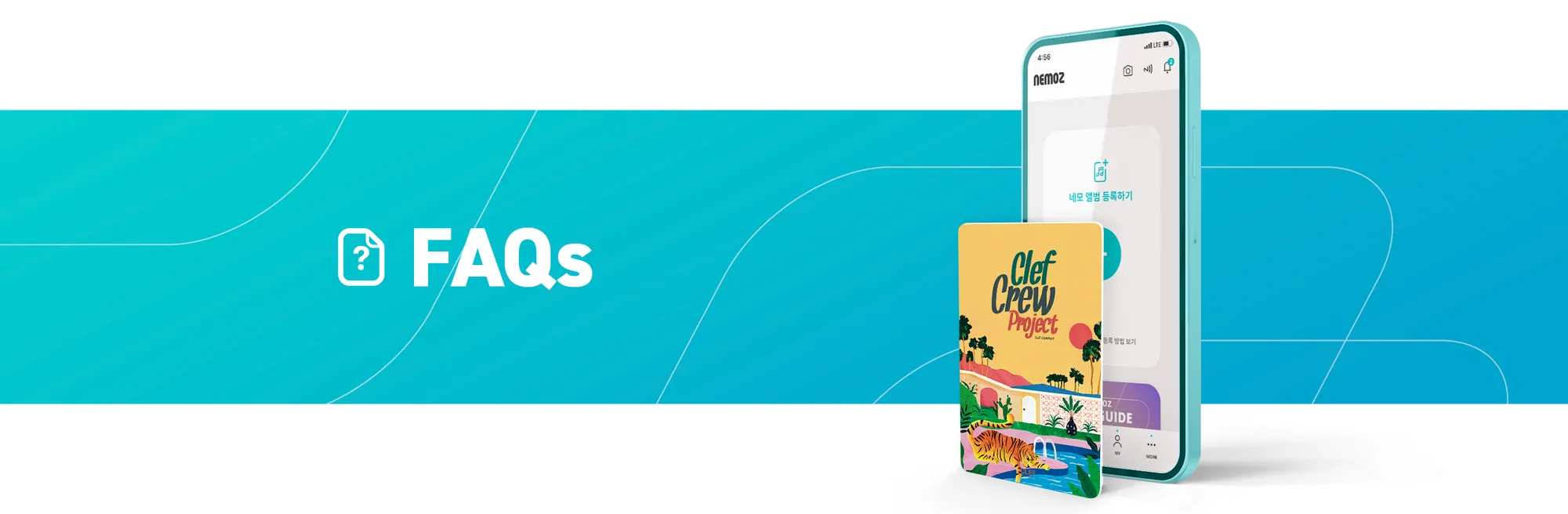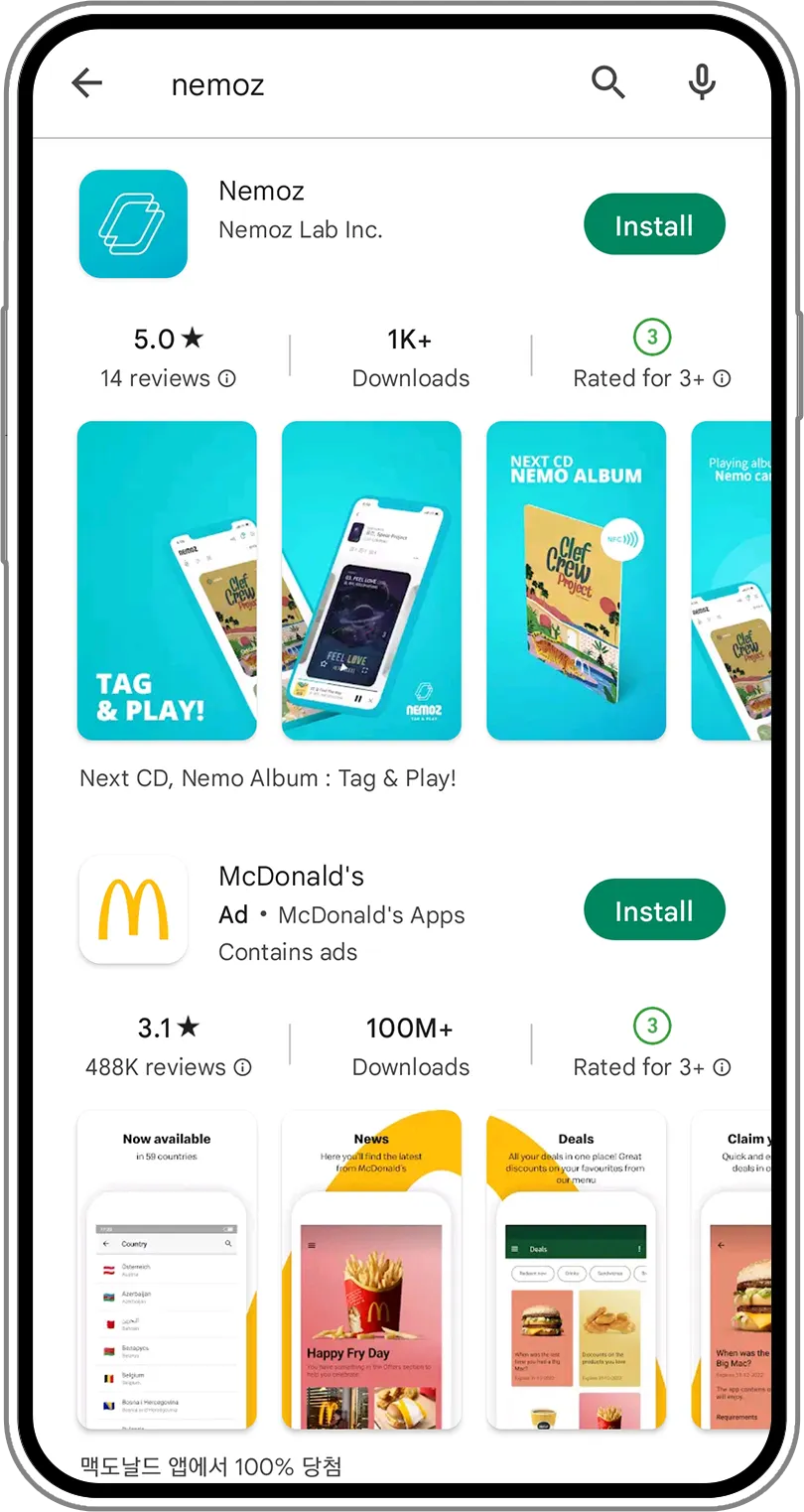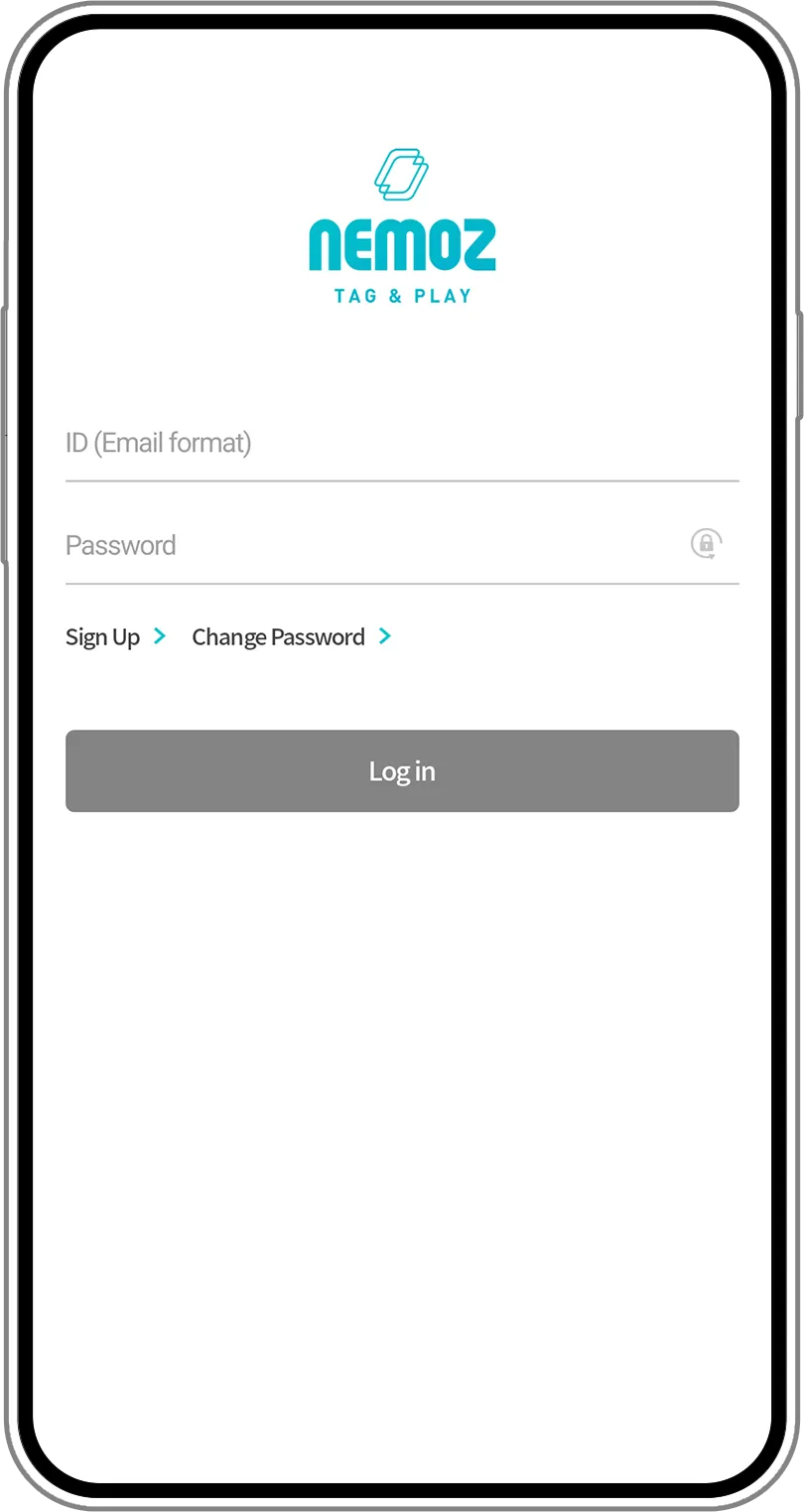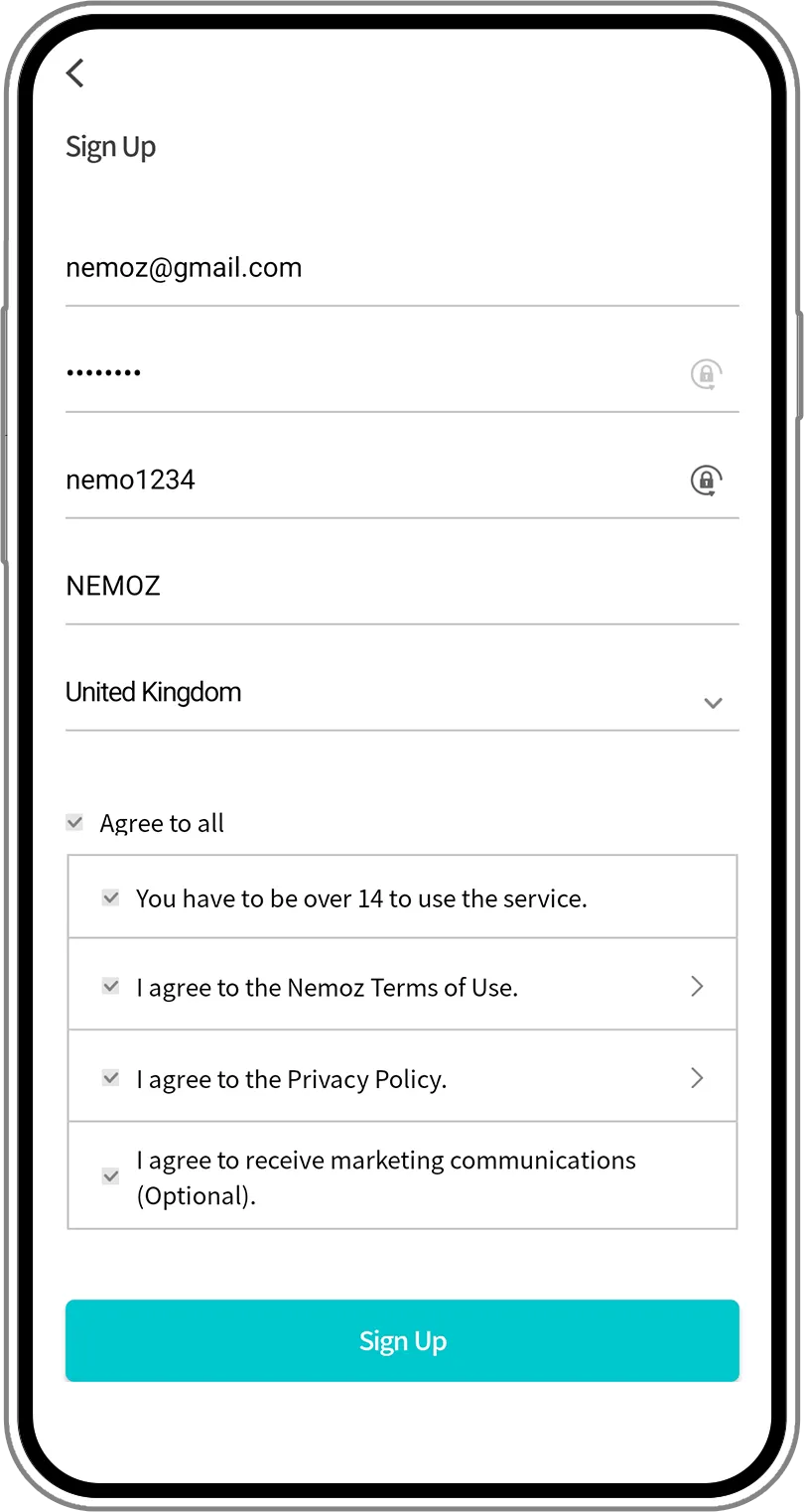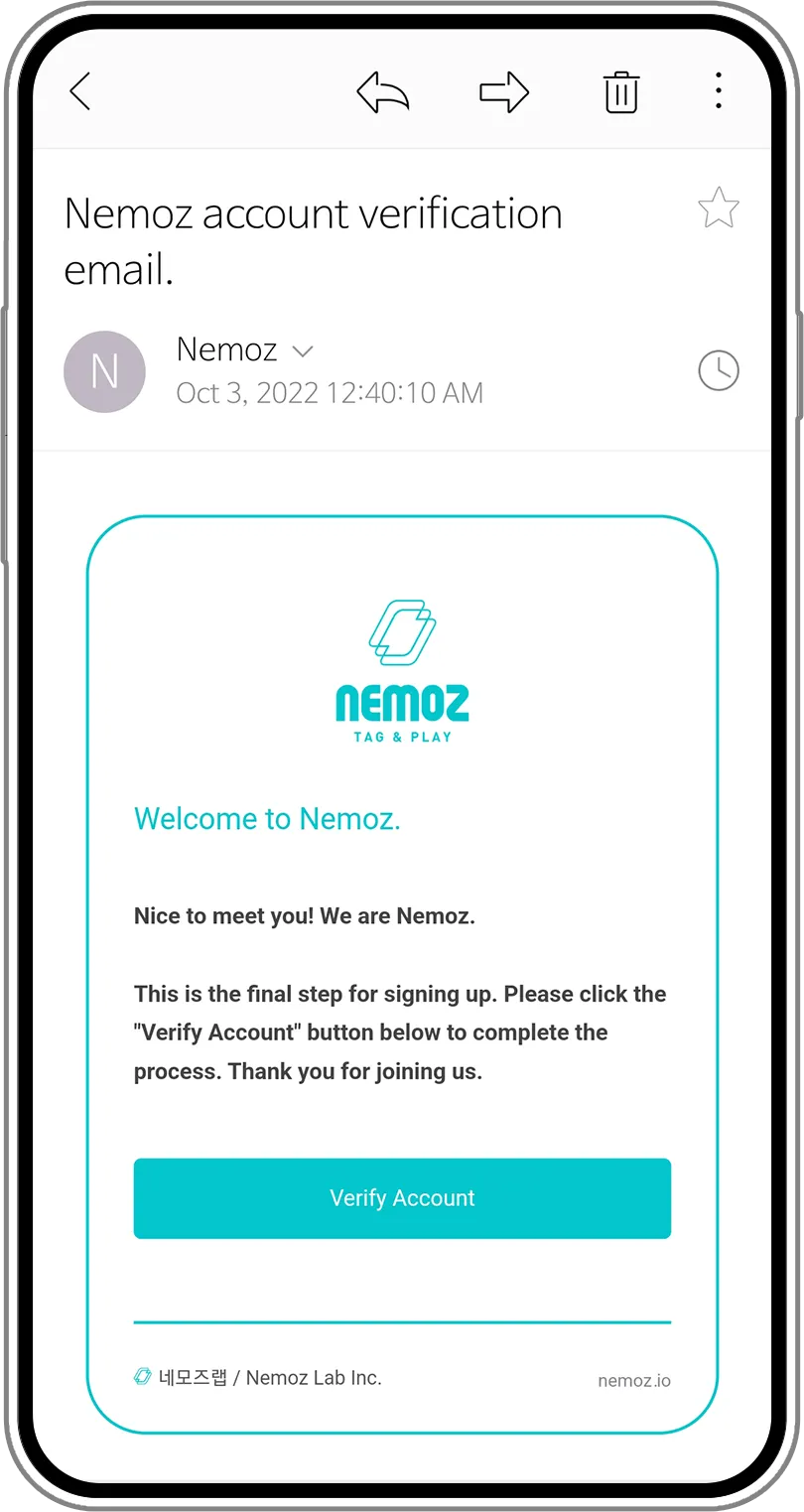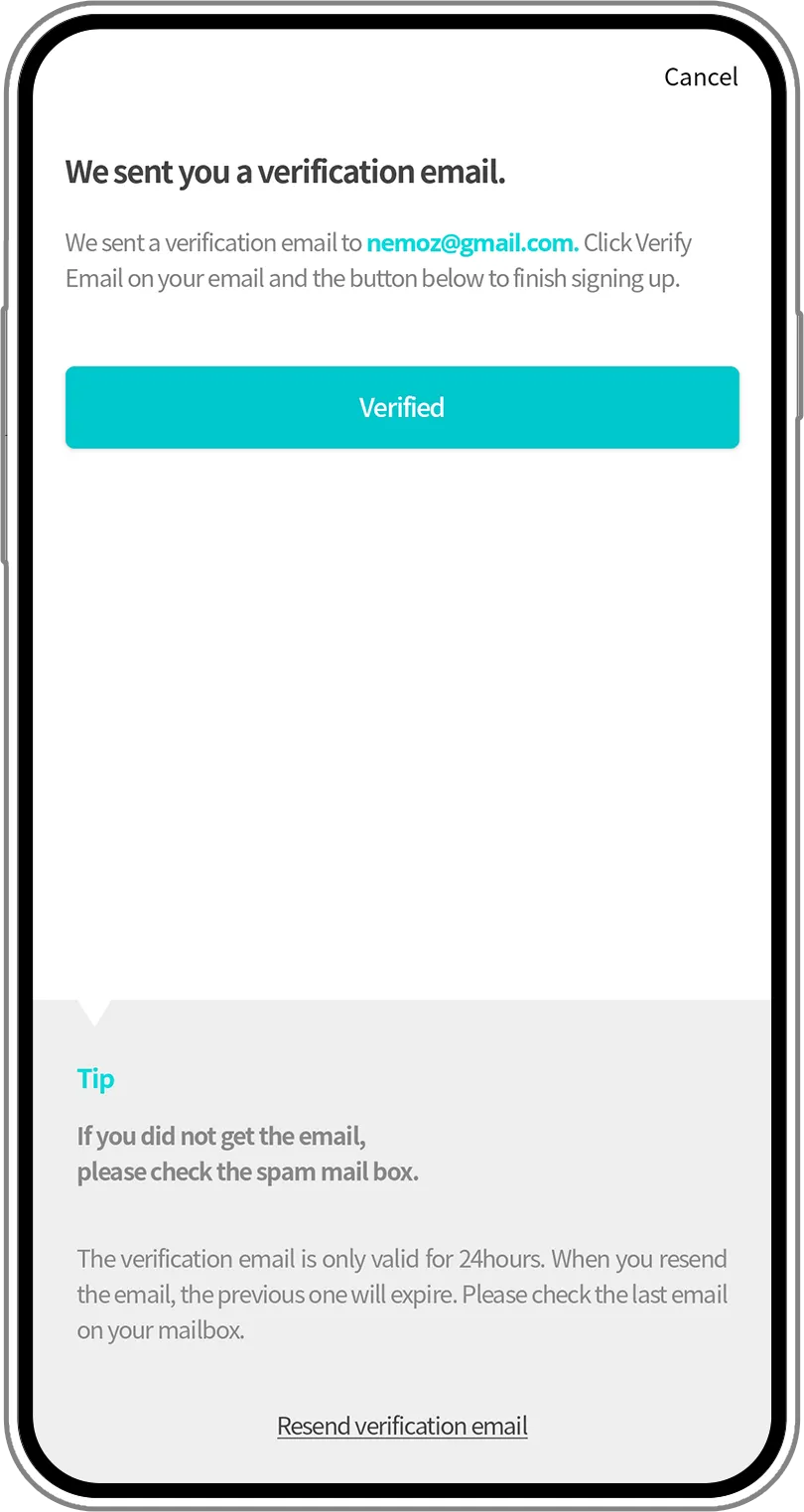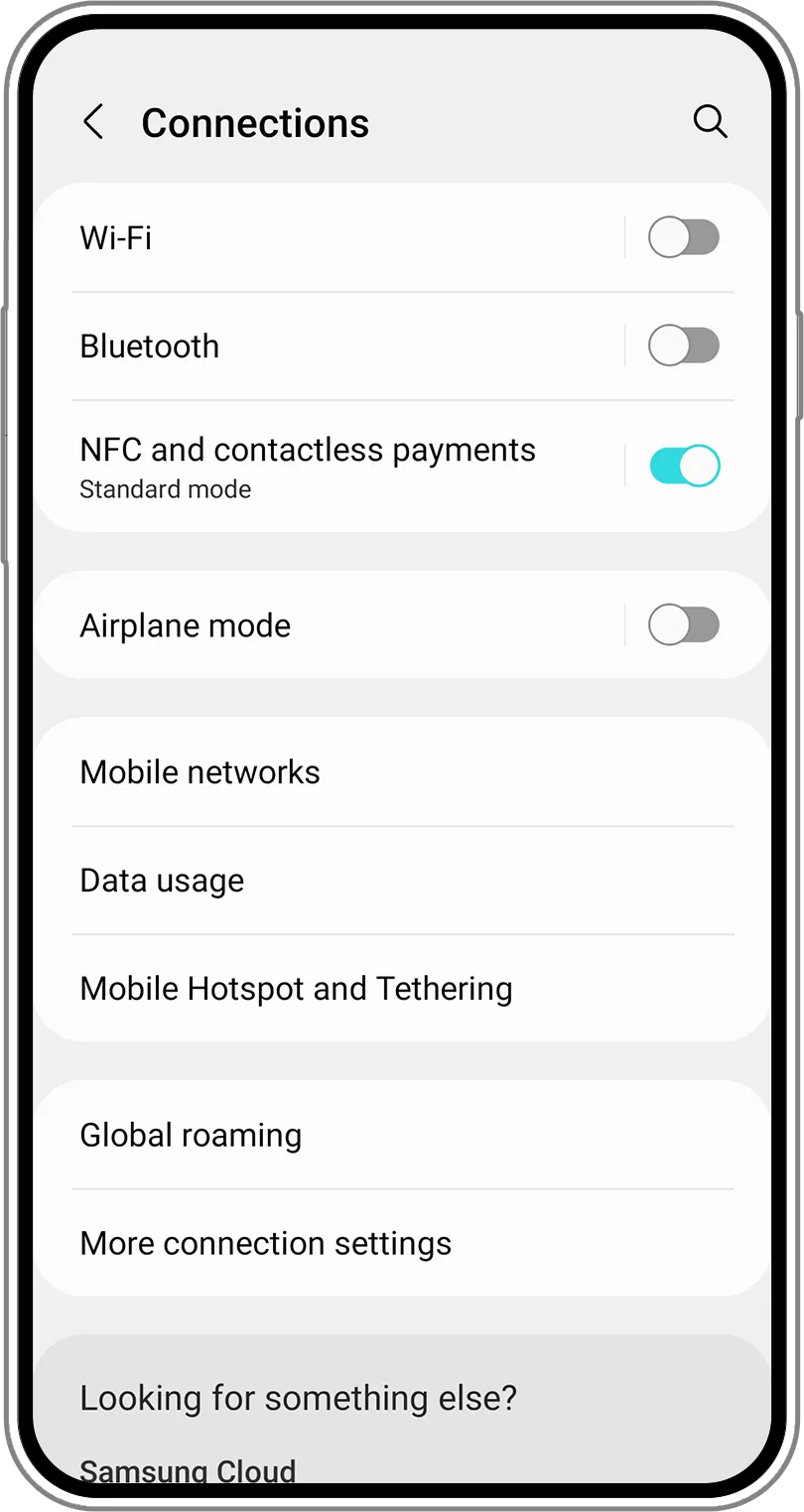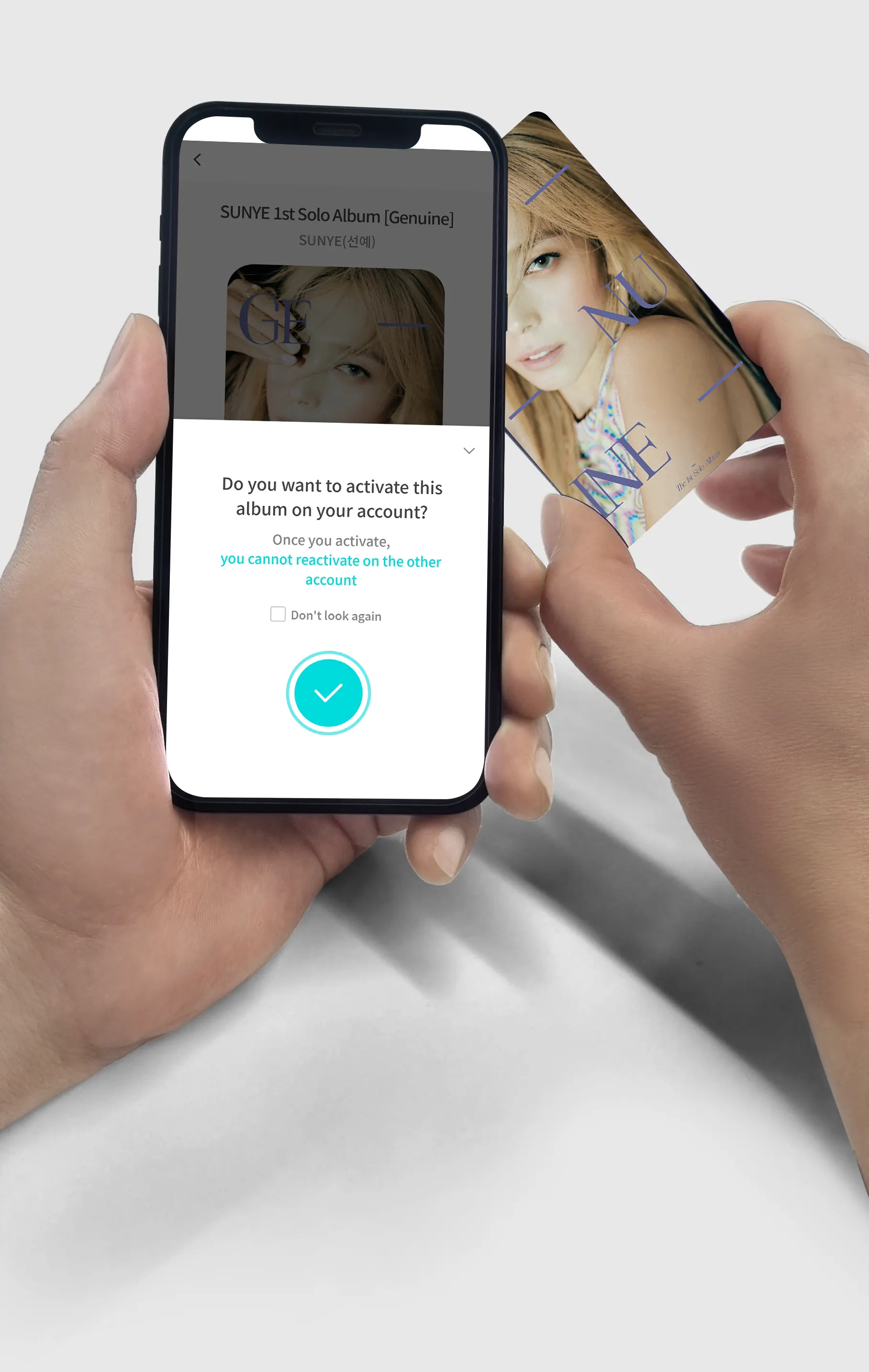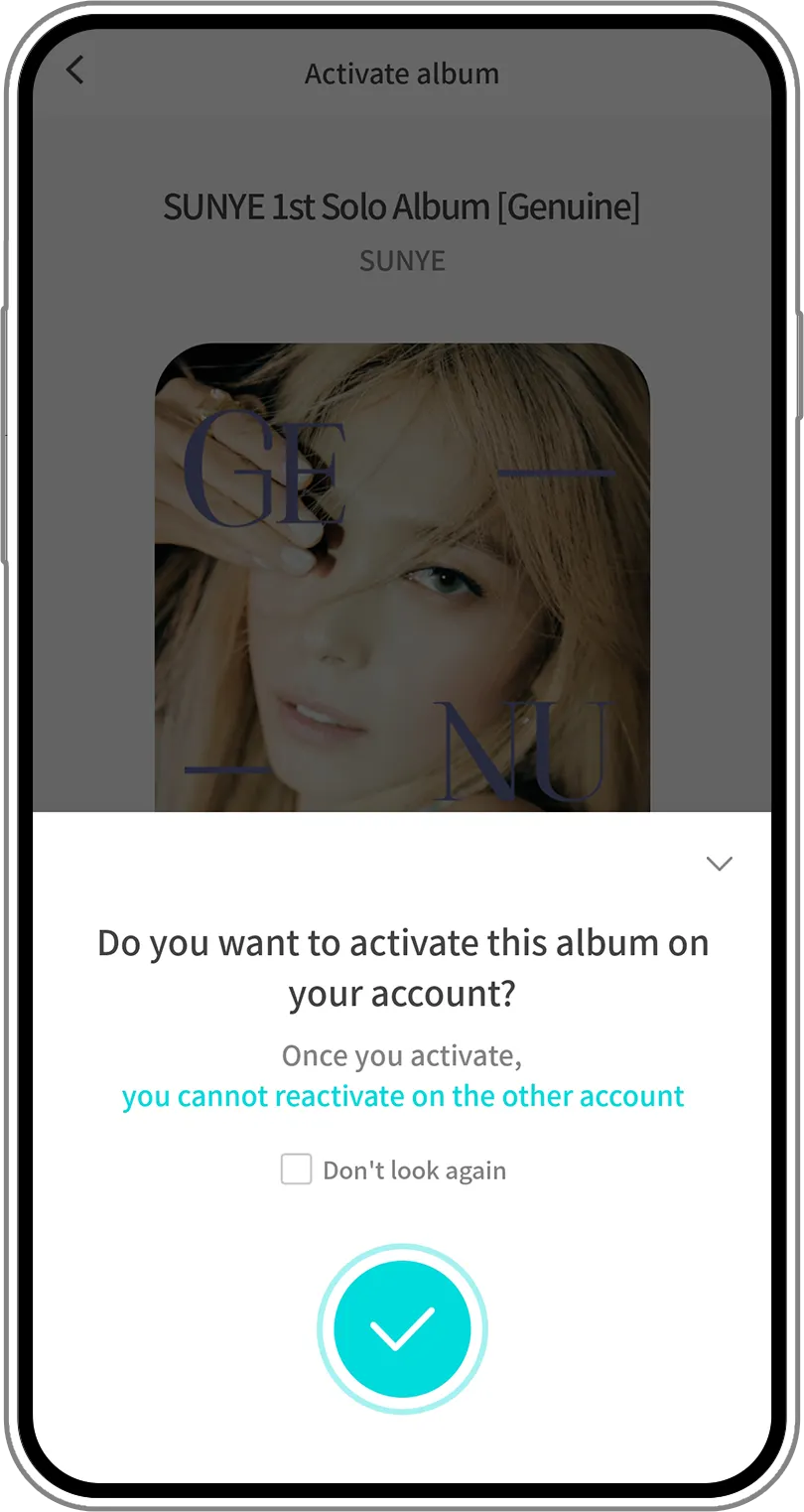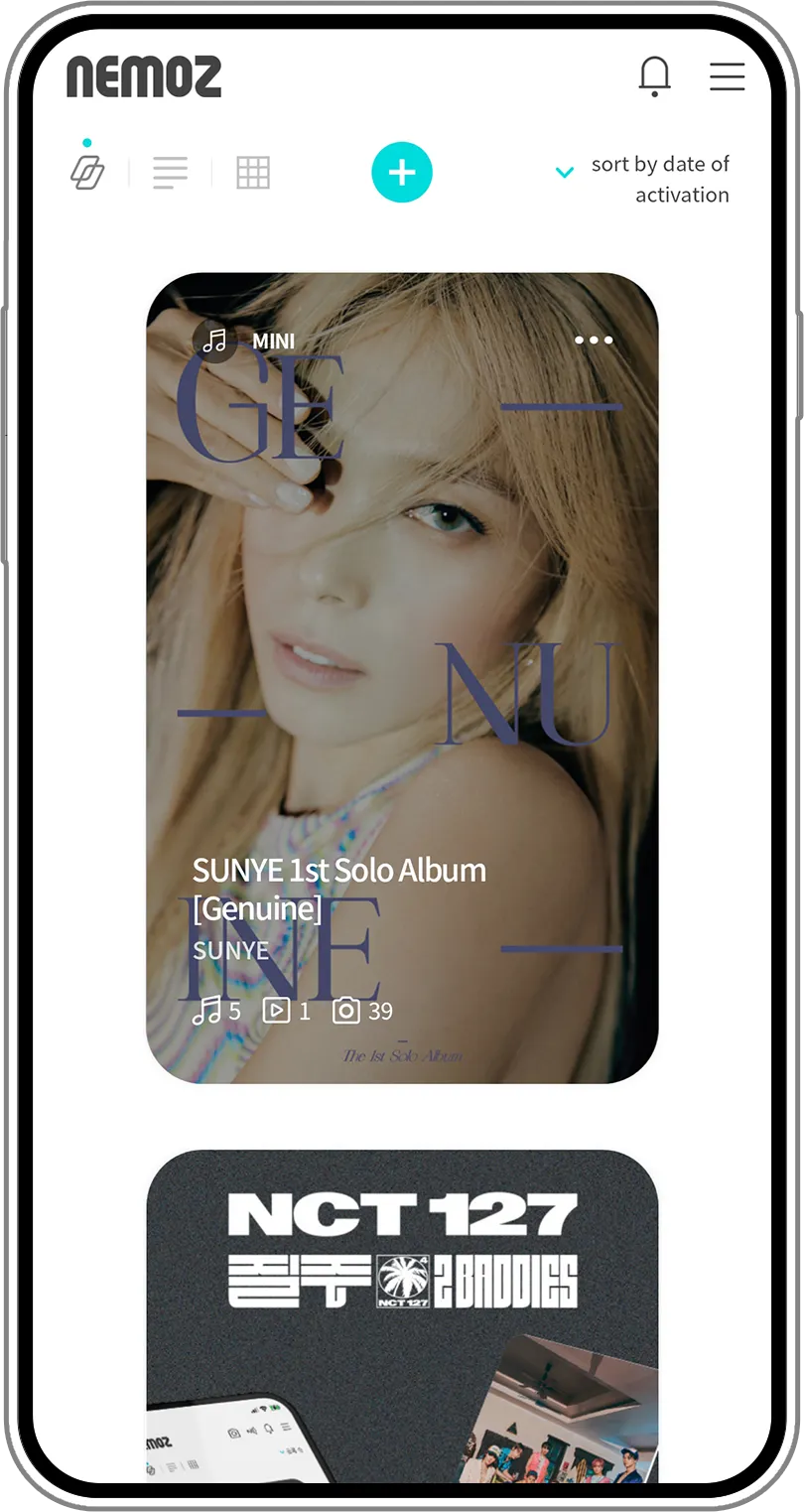1.
Muat turun aplikasi Nemoz daripada Play Store atau App Store
2.
Klik butang 'Daftar sebagai ahli' di bahagian bawah.
3.
Selepas memasukkan maklumat peribadi yang diperlukan, klik 'daftar sebagai butang ahli' di bahagian bawah. Sila masukkan emel anda sebagai ID untuk disahkan.
4.
E-mel pengesahan telah dihantar ke alamat e-mel yang anda masukkan dalam ID anda. Klik butang 'Pengesahan Ahli Nemoz' dalam e-mel. Jika anda tidak menerima e-mel pengesahan dalam masa 1 minit, sila semak ruang spam anda.
5.
Klik butang 'Pengesahan Selesai' dalam aplikasi Nemoz.
6. Kad Nemo mempunyai tag NFC. Untuk mendaftar, aktifkan fungsi NFC pada setiap peranti.
•
Untuk peranti Android, pastikan anda menetapkan fungsi NFC kepada mod ASAL. Jika ditetapkan kepada mod KAD, kad Nemo tidak akan didaftarkan.
•
Untuk peranti iOS, sebarang persediaan NFC tambahan tidak diperlukan. Walau bagaimanapun, anda boleh mendaftarkan kad Nemo pada peranti iPhone 7 atau lebih baharu menggunakan daripada iOS 13 sehingga yang terkini.
7. Tag kad Nemo di belakang peranti dan tunggu selama lebih kurang 2-3 saat.
•
Untuk peranti Android, bahagian yang mengesan kad Nemo biasanya terletak di tengah belakang peranti . Bergantung pada peranti, bahagian pengecaman kad Nemo mungkin samada di bahagian bawah atau atas belakang.
•
Bahagian yang mengesan kad Nemo pada iPhone terletak di atas belakang peranti.
8. Daftar kad segi empat sama dengan mengklik butang semak di bahagian bawah imej kad. Kad segi empat itu kini didaftarkan ke akaun saya.
9. Nikmati pelbagai kandungan album persegi berdaftar dalam pelbagai bahasa secara bebas.
※Perhatian
Kad Nemo(jenis NFC) tidak boleh didaftarkan pada peranti yang tidak menyokong fungsi NFC.
Jika anda mengesahkannya sekali sahaja pada peranti yang menyokong fungsi NFC, kad Nemo akan didaftarkan dalam akaun Nemoz anda.
Selepas itu, tiada pengesahan lanjut diperlukan.
Untuk peranti Android, anda perlu menetapkan tetapan NFC kepada "Mod Asas" untuk mendaftarkan kad Nemo.